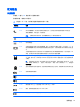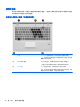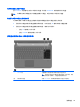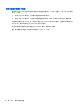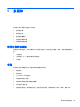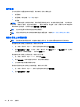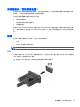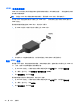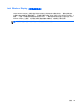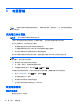Notebook Computer User Guide-Windows 8
调节音量
您可以使用以下音量控制来调节音量,具体取决于您的计算机型号:
●
音量按钮
●
音量热键(特定按键,与 fn 键一起按)
●
音量键
警告! 为降低造成人身伤害的风险,请调节音量后再戴上耳机、耳塞或头戴式受话器。 有关其他安
全信息,请参阅《管制、安全和环境通告》
。
要访问本指南,请选择“开始”屏幕中的 HP Support
Assistant 应用程序,然后依次选择我的电脑、用户指南。
注: 也可以通过操作系统和某些程序来控制音量。
注: 若想了解您的笔记本计算机具有哪种类型的音量控制,请参阅第 4 页的了解笔记本计算机。
检查计算机上的音频功能
注: 要在录音时获得最佳效果,请直接对着麦克风讲话,并在没有背景噪音的条件下录制声音。
要检查笔记本计算机上的音频功能,请执行以下步骤:
1. 在“开始”屏幕中,键入 K,然后从应用程序列表中选择控制面板。
2. 选择硬件和声音 > 声音。 在打开“声音”窗口后,单击声音选项卡。 在程序事件下面,选择任
何声音事件(如蜂鸣或警报),然后单击测试按钮。
要检查笔记本计算机上的录音功能,请执行以下步骤:
1. 在“开始”屏幕中,键入 sound,然后选择录音机。
2. 单击开始录制,然后对着麦克风讲话。将文件保存到桌面。
3. 打开多媒体程序并播放录制的声音。
要确认或更改笔记本计算机上的音频设置,请执行以下操作:
1. 在“开始”屏幕中,键入 K,然后从应用程序列表中选择控制面板。
2. 选择硬件和声音 > 声音。
36
第 5 章 多媒体